நூலாசிரியர்:
Bobbie Johnson
உருவாக்கிய தேதி:
7 ஏப்ரல் 2021
புதுப்பிப்பு தேதி:
1 ஜூலை 2024

உள்ளடக்கம்
- படிகள்
- முறை 5 இல் 1: விண்டோஸில் பெயிண்ட் பயன்படுத்துதல்
- 5 இன் முறை 2: கணினி, ஸ்மார்ட்போன் மற்றும் டேப்லெட்டில் ஆன்லைன் மாற்றி பயன்படுத்துதல்
- 5 இன் முறை 3: மேக் ஓஎஸ் எக்ஸில் முன்னோட்டத்தைப் பயன்படுத்துதல்
- 5 இன் முறை 4: விண்டோஸ், மேக் ஓஎஸ் எக்ஸ் மற்றும் லினக்ஸில் ஜிம்பைப் பயன்படுத்துதல்
- 5 இன் முறை 5: கோப்பு நீட்டிப்பை எப்படி மாற்றுவது
- குறிப்புகள்
பல வலைத்தளங்கள் மற்றும் சில பயன்பாடுகள் JPG (அல்லது JPEG) புகைப்படங்களை மட்டுமே பதிவேற்ற முடியும். GIF, TIFF, PNG மற்றும் பிறவற்றில் உள்ள புகைப்படங்களுடன் இதைச் செய்வது கிட்டத்தட்ட சாத்தியமற்றது. நீங்கள் ஒரு படத்தை JPEG க்கு மாற்றினால், அதன் தரம் மோசமடையும், ஆனால் நீங்கள் மிகச் சிறிய கோப்புடன் முடிவடையும். ஒரு படத்தை JPEG க்கு மாற்ற நீங்கள் ஒரு கணினி மேதையாக இருக்க தேவையில்லை - ஒரு சில தந்திரங்களை மனப்பாடம் செய்யுங்கள்.
படிகள்
முறை 5 இல் 1: விண்டோஸில் பெயிண்ட் பயன்படுத்துதல்
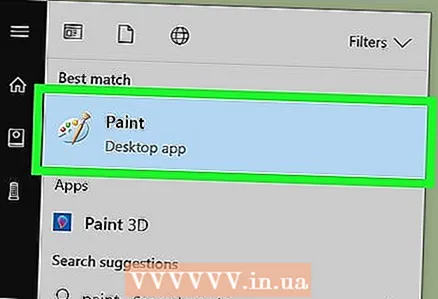 1 பெயிண்ட் தொடங்கு. இந்த நிரல் கிட்டத்தட்ட அனைத்து விண்டோஸ் பதிப்புகளிலும் கட்டமைக்கப்பட்டுள்ளது. கிளிக் செய்யவும் வெற்றி+எஸ்தேடல் பெட்டியைத் திறந்து பெயிண்ட் தட்டச்சு செய்யவும். தேடல் முடிவுகளில் "பெயிண்ட்" என்பதைக் கிளிக் செய்யவும்.
1 பெயிண்ட் தொடங்கு. இந்த நிரல் கிட்டத்தட்ட அனைத்து விண்டோஸ் பதிப்புகளிலும் கட்டமைக்கப்பட்டுள்ளது. கிளிக் செய்யவும் வெற்றி+எஸ்தேடல் பெட்டியைத் திறந்து பெயிண்ட் தட்டச்சு செய்யவும். தேடல் முடிவுகளில் "பெயிண்ட்" என்பதைக் கிளிக் செய்யவும். 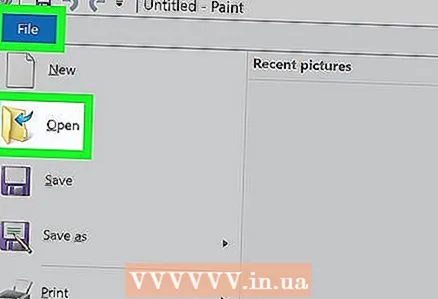 2 பெயிண்டில் படத்தை திறக்கவும். படத்தை ஒரு கணினியில் சேமிக்க வேண்டும் என்பதை நினைவில் கொள்ளுங்கள். கோப்பு> திற என்பதைக் கிளிக் செய்யவும். படத்தைக் கண்டுபிடித்து சரி என்பதைக் கிளிக் செய்யவும்.
2 பெயிண்டில் படத்தை திறக்கவும். படத்தை ஒரு கணினியில் சேமிக்க வேண்டும் என்பதை நினைவில் கொள்ளுங்கள். கோப்பு> திற என்பதைக் கிளிக் செய்யவும். படத்தைக் கண்டுபிடித்து சரி என்பதைக் கிளிக் செய்யவும். 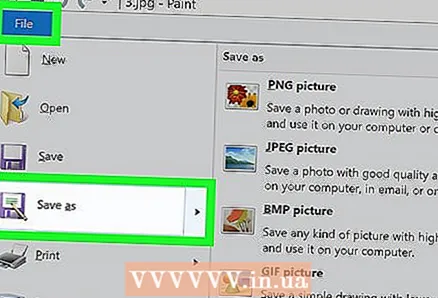 3 "கோப்பு" என்பதைக் கிளிக் செய்து, பின்னர் "இவ்வாறு சேமி" என்பதற்கு அடுத்துள்ள அம்புக்குறியைக் கிளிக் செய்யவும். JPEG உட்பட பட வடிவங்களின் பட்டியல் திறக்கும்.
3 "கோப்பு" என்பதைக் கிளிக் செய்து, பின்னர் "இவ்வாறு சேமி" என்பதற்கு அடுத்துள்ள அம்புக்குறியைக் கிளிக் செய்யவும். JPEG உட்பட பட வடிவங்களின் பட்டியல் திறக்கும்.  4 JPEG ஐ கிளிக் செய்யவும். ஒரு சாளரம் திறக்கும், அதில் நீங்கள் சேமிக்க ஒரு கோப்புறையைத் தேர்ந்தெடுத்து, கோப்பின் மறுபெயரிடவும் (விரும்பினால்) மற்றும் கோப்பு வகை மெனுவில் "JPEG" விருப்பம் காட்டப்பட்டுள்ளதா என்பதை உறுதிப்படுத்தவும்.
4 JPEG ஐ கிளிக் செய்யவும். ஒரு சாளரம் திறக்கும், அதில் நீங்கள் சேமிக்க ஒரு கோப்புறையைத் தேர்ந்தெடுத்து, கோப்பின் மறுபெயரிடவும் (விரும்பினால்) மற்றும் கோப்பு வகை மெனுவில் "JPEG" விருப்பம் காட்டப்பட்டுள்ளதா என்பதை உறுதிப்படுத்தவும். 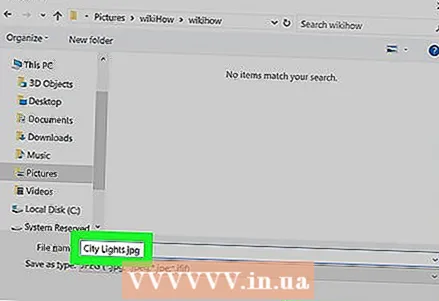 5 "சேமி" என்பதைக் கிளிக் செய்யவும். படம் மாற்றப்படும்.
5 "சேமி" என்பதைக் கிளிக் செய்யவும். படம் மாற்றப்படும்.
5 இன் முறை 2: கணினி, ஸ்மார்ட்போன் மற்றும் டேப்லெட்டில் ஆன்லைன் மாற்றி பயன்படுத்துதல்
 1 ஒரு ஆன்லைன் மாற்றி தேர்வு செய்யவும். ஸ்மார்ட்போன்கள் மற்றும் டேப்லெட்டுகள் உட்பட இணையத்துடன் இணைக்கப்பட்ட எந்த சாதனத்திலும் இந்த முறையைப் பயன்படுத்தலாம். தேடுபொறியில், "XXX முதல் jpg ஆன்லைன் மாற்றி" என்பதை உள்ளிடவும், அங்கு XXX ஐ அசல் கோப்பு வடிவத்துடன் மாற்றவும். சில மாற்றிகளின் வலைத்தளங்களில் (எடுத்துக்காட்டாக, ஆன்லைன்-மாற்று) மாற்றி ஆதரிக்கும் அனைத்து வடிவங்களின் பட்டியல் உள்ளது.
1 ஒரு ஆன்லைன் மாற்றி தேர்வு செய்யவும். ஸ்மார்ட்போன்கள் மற்றும் டேப்லெட்டுகள் உட்பட இணையத்துடன் இணைக்கப்பட்ட எந்த சாதனத்திலும் இந்த முறையைப் பயன்படுத்தலாம். தேடுபொறியில், "XXX முதல் jpg ஆன்லைன் மாற்றி" என்பதை உள்ளிடவும், அங்கு XXX ஐ அசல் கோப்பு வடிவத்துடன் மாற்றவும். சில மாற்றிகளின் வலைத்தளங்களில் (எடுத்துக்காட்டாக, ஆன்லைன்-மாற்று) மாற்றி ஆதரிக்கும் அனைத்து வடிவங்களின் பட்டியல் உள்ளது. - தேர்ந்தெடுக்கப்பட்ட மாற்றி உங்கள் படத்தின் வடிவத்தை மாற்ற முடியும் என்பதை உறுதிப்படுத்தவும். ரா கோப்புகள் போன்ற சில கோப்பு வடிவங்கள் அவற்றின் அளவு காரணமாக ஆன்லைனில் மாற்றுவது கடினம்.
- நீங்கள் ஒரு மொபைல் சாதனத்தைப் பயன்படுத்துகிறீர்கள் என்றால், பெரிய கோப்புகளை மாற்றுவதற்கான செலவைத் தவிர்க்க மொபைல் நெட்வொர்க்கை விட வயர்லெஸ் நெட்வொர்க்குடன் இணைக்கவும்.
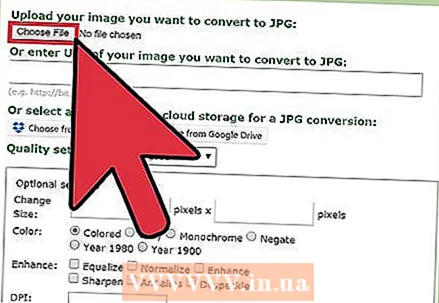 2 உங்கள் படத்தை பதிவேற்றவும். மாற்றியில், "உலாவு", "கோப்பைத் தேர்ந்தெடு" அல்லது ஒத்த பொத்தானைக் கண்டுபிடித்து, விரும்பிய கோப்பைத் தேர்ந்தெடுக்கவும். பல மாற்றிகள் அதிகபட்ச பட அளவை கட்டுப்படுத்துகின்றன என்பதை நினைவில் கொள்க.
2 உங்கள் படத்தை பதிவேற்றவும். மாற்றியில், "உலாவு", "கோப்பைத் தேர்ந்தெடு" அல்லது ஒத்த பொத்தானைக் கண்டுபிடித்து, விரும்பிய கோப்பைத் தேர்ந்தெடுக்கவும். பல மாற்றிகள் அதிகபட்ச பட அளவை கட்டுப்படுத்துகின்றன என்பதை நினைவில் கொள்க. - கோப்பைப் பதிவிறக்குவதற்கு முன் மாற்றி பயன்படுத்துவதற்கான விதிமுறைகளைப் படிக்கவும்.
- சில மாற்றிகள் படத்தின் முகவரியை உள்ளிட அனுமதிக்கின்றன - படம் இணையத்தில் இருந்தால் இது பயனுள்ளதாக இருக்கும்.
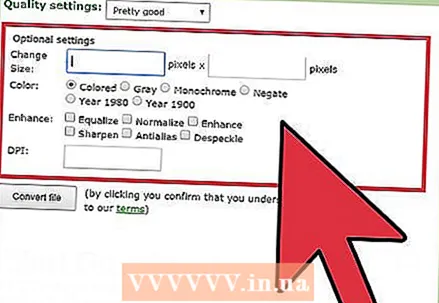 3 மாற்றி படத்தை JPEG வடிவத்திற்கு மாற்ற முடியும் என்பதை உறுதிப்படுத்தவும். பெரும்பாலான மாற்றிகள் கீழ்தோன்றும் மெனுவைக் கொண்டுள்ளன, அங்கு நீங்கள் "JPEG" அல்லது "JPG" ஐத் தேர்ந்தெடுக்கலாம் (இவை ஒத்த விருப்பங்கள்). சில மாற்றிகள் படத்தின் அளவு மற்றும் தரத்தை மாற்ற உங்களை அனுமதிக்கும்.
3 மாற்றி படத்தை JPEG வடிவத்திற்கு மாற்ற முடியும் என்பதை உறுதிப்படுத்தவும். பெரும்பாலான மாற்றிகள் கீழ்தோன்றும் மெனுவைக் கொண்டுள்ளன, அங்கு நீங்கள் "JPEG" அல்லது "JPG" ஐத் தேர்ந்தெடுக்கலாம் (இவை ஒத்த விருப்பங்கள்). சில மாற்றிகள் படத்தின் அளவு மற்றும் தரத்தை மாற்ற உங்களை அனுமதிக்கும். 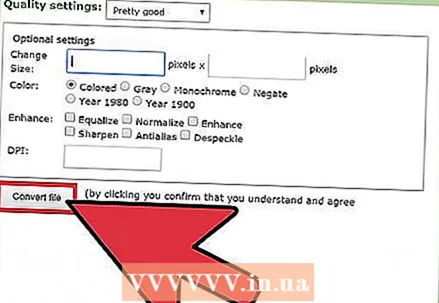 4 படத்தை மாற்றவும். மாற்றத்தைத் தொடங்க "மாற்று", "மாற்று", "சேமி" அல்லது ஒத்த பொத்தானைக் கண்டறியவும். இதற்கு சில நிமிடங்கள் ஆகும். மாற்றப்பட்ட படம் தானாகவே உங்கள் பதிவிறக்கங்கள் கோப்புறையில் பதிவேற்றப்படும், அல்லது வேறு கோப்புறையைத் தேர்ந்தெடுக்கும்படி கேட்கப்படுவீர்கள். செயல்முறை முடிந்ததும், படம் JPEG வடிவத்திற்கு மாற்றப்படும்.
4 படத்தை மாற்றவும். மாற்றத்தைத் தொடங்க "மாற்று", "மாற்று", "சேமி" அல்லது ஒத்த பொத்தானைக் கண்டறியவும். இதற்கு சில நிமிடங்கள் ஆகும். மாற்றப்பட்ட படம் தானாகவே உங்கள் பதிவிறக்கங்கள் கோப்புறையில் பதிவேற்றப்படும், அல்லது வேறு கோப்புறையைத் தேர்ந்தெடுக்கும்படி கேட்கப்படுவீர்கள். செயல்முறை முடிந்ததும், படம் JPEG வடிவத்திற்கு மாற்றப்படும்.
5 இன் முறை 3: மேக் ஓஎஸ் எக்ஸில் முன்னோட்டத்தைப் பயன்படுத்துதல்
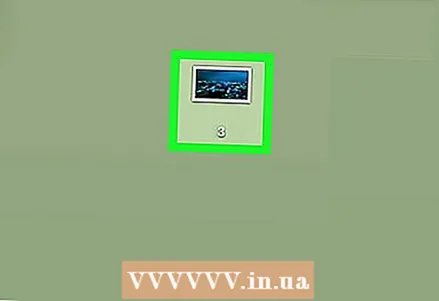 1 முன்னோட்டத்தில் படத்தை திறக்கவும். இந்த நிரல் மேக் கணினிகளில் முன்பே நிறுவப்பட்டு கிட்டத்தட்ட எந்த கிராஃபிக் வடிவத்தையும் ஆதரிக்கிறது. பிடி Ctrl படத்தின் மீது கிளிக் செய்யவும், பின்னர் மெனுவிலிருந்து Open with> View என்பதைத் தேர்ந்தெடுக்கவும்.
1 முன்னோட்டத்தில் படத்தை திறக்கவும். இந்த நிரல் மேக் கணினிகளில் முன்பே நிறுவப்பட்டு கிட்டத்தட்ட எந்த கிராஃபிக் வடிவத்தையும் ஆதரிக்கிறது. பிடி Ctrl படத்தின் மீது கிளிக் செய்யவும், பின்னர் மெனுவிலிருந்து Open with> View என்பதைத் தேர்ந்தெடுக்கவும். - படம் திறக்கவில்லை அல்லது எதிர்பார்த்தபடி திறக்கவில்லை என்றால், ஆன்லைன் மாற்றி (மூன்றாவது அத்தியாயத்தைப் படிக்கவும்) அல்லது ஜிம்ப் எடிட்டரைப் பயன்படுத்தவும் (நான்காவது அத்தியாயத்தைப் படிக்கவும்).
- உங்கள் கணினியில் படம் சேமிக்கப்பட்டால் மட்டுமே இந்த முறையைப் பயன்படுத்தவும். படம் இணையத்தில் இருந்தால், அதை உங்கள் கணினியில் பதிவிறக்கவும்.
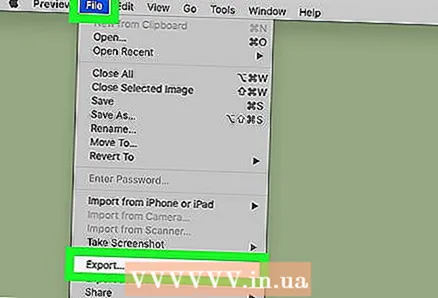 2 கோப்பு> ஏற்றுமதி என்பதைக் கிளிக் செய்யவும். பல மெனுக்களைக் கொண்ட ஒரு சாளரம் திறக்கும்.
2 கோப்பு> ஏற்றுமதி என்பதைக் கிளிக் செய்யவும். பல மெனுக்களைக் கொண்ட ஒரு சாளரம் திறக்கும். 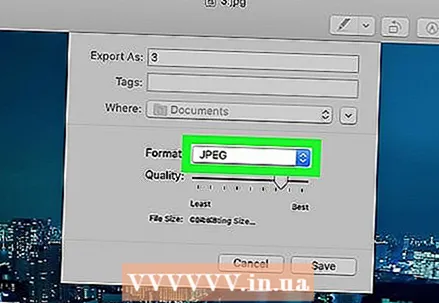 3 வடிவத்தை JPEG க்கு மாற்றவும். மேலும் தரம் மற்றும் தீர்மானத்தை சரிசெய்யவும் (நீங்கள் விரும்பினால்). அதிக தரம் அல்லது தீர்மானம், பெரிய கோப்பு அளவு.
3 வடிவத்தை JPEG க்கு மாற்றவும். மேலும் தரம் மற்றும் தீர்மானத்தை சரிசெய்யவும் (நீங்கள் விரும்பினால்). அதிக தரம் அல்லது தீர்மானம், பெரிய கோப்பு அளவு. 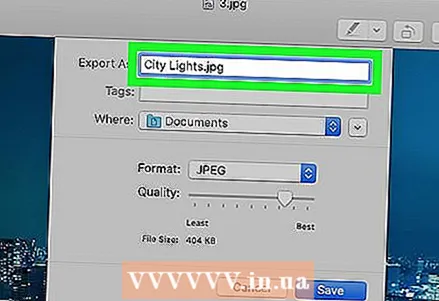 4 கோப்பை மறுபெயரிட்டு சேமிக்கவும். கோப்பு நீட்டிப்பு ".webp" என்பதை உறுதிப்படுத்தவும் (வழக்கு முக்கியமல்ல), பின்னர் சேமிக்க ஒரு கோப்புறையைத் தேர்ந்தெடுக்கவும். மாற்றத்தை முடிக்க "சேமி" என்பதைக் கிளிக் செய்யவும்.
4 கோப்பை மறுபெயரிட்டு சேமிக்கவும். கோப்பு நீட்டிப்பு ".webp" என்பதை உறுதிப்படுத்தவும் (வழக்கு முக்கியமல்ல), பின்னர் சேமிக்க ஒரு கோப்புறையைத் தேர்ந்தெடுக்கவும். மாற்றத்தை முடிக்க "சேமி" என்பதைக் கிளிக் செய்யவும்.
5 இன் முறை 4: விண்டோஸ், மேக் ஓஎஸ் எக்ஸ் மற்றும் லினக்ஸில் ஜிம்பைப் பயன்படுத்துதல்
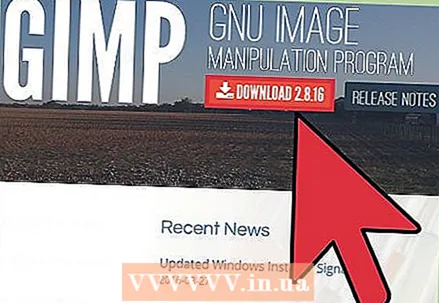 1 ஜிம்பை நிறுவவும். உங்களிடம் உள்ள மென்பொருளைப் பயன்படுத்தி நீங்கள் விரும்பிய வடிவத்திற்கு படத்தை மாற்ற முடியாவிட்டால், இலவச கிராபிக்ஸ் எடிட்டர் ஜிம்பைப் பயன்படுத்தவும். உங்கள் கணினியில் ஜிம்ப் இல்லையென்றால், பதிவிறக்கி நிறுவவும்.
1 ஜிம்பை நிறுவவும். உங்களிடம் உள்ள மென்பொருளைப் பயன்படுத்தி நீங்கள் விரும்பிய வடிவத்திற்கு படத்தை மாற்ற முடியாவிட்டால், இலவச கிராபிக்ஸ் எடிட்டர் ஜிம்பைப் பயன்படுத்தவும். உங்கள் கணினியில் ஜிம்ப் இல்லையென்றால், பதிவிறக்கி நிறுவவும். 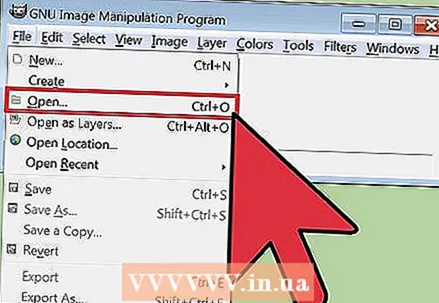 2 நீங்கள் மாற்ற விரும்பும் படத்தை திறக்கவும். கோப்பு> திற என்பதைக் கிளிக் செய்து, படத்தைத் தேர்ந்தெடுத்து மீண்டும் திற என்பதைக் கிளிக் செய்யவும்.
2 நீங்கள் மாற்ற விரும்பும் படத்தை திறக்கவும். கோப்பு> திற என்பதைக் கிளிக் செய்து, படத்தைத் தேர்ந்தெடுத்து மீண்டும் திற என்பதைக் கிளிக் செய்யவும். 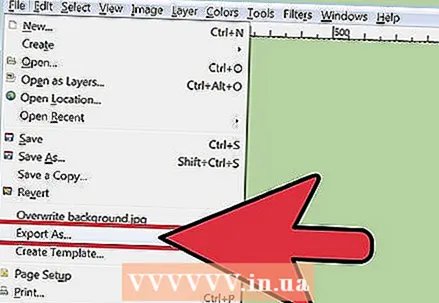 3 JPEG வடிவமைப்பைத் தேர்ந்தெடுக்க கோப்பு> ஏற்றுமதி என்பதைக் கிளிக் செய்யவும். வடிவங்களின் பட்டியலுடன் ஒரு சாளரம் திறக்கும்; "JPEG" என்பதைக் கிளிக் செய்யவும்.
3 JPEG வடிவமைப்பைத் தேர்ந்தெடுக்க கோப்பு> ஏற்றுமதி என்பதைக் கிளிக் செய்யவும். வடிவங்களின் பட்டியலுடன் ஒரு சாளரம் திறக்கும்; "JPEG" என்பதைக் கிளிக் செய்யவும்.  4 அளவுருக்களை சரிசெய்யவும். JPEG கோப்பின் அளவுருக்கள் கொண்ட ஒரு சாளரம் திறக்கும். படத்தின் தரத்தை சரிசெய்யத் தொடங்குவதற்கு முன், "பட சாளரத்தில் முன்னோட்டம்" என்பதற்கு அடுத்த பெட்டியை சரிபார்க்கவும். படத்தின் தரம் உங்களுக்கு ஏற்றவாறு ஸ்லைடரை நகர்த்தவும்.
4 அளவுருக்களை சரிசெய்யவும். JPEG கோப்பின் அளவுருக்கள் கொண்ட ஒரு சாளரம் திறக்கும். படத்தின் தரத்தை சரிசெய்யத் தொடங்குவதற்கு முன், "பட சாளரத்தில் முன்னோட்டம்" என்பதற்கு அடுத்த பெட்டியை சரிபார்க்கவும். படத்தின் தரம் உங்களுக்கு ஏற்றவாறு ஸ்லைடரை நகர்த்தவும். 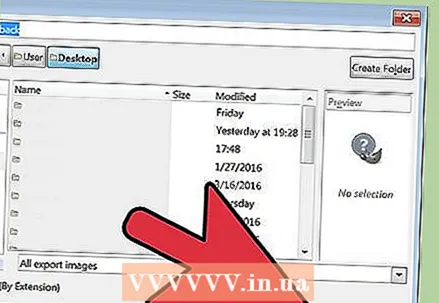 5 "ஏற்றுமதி" என்பதைக் கிளிக் செய்யவும். கோப்பை மறுபெயரிடும் ஒரு சாளரம் திறக்கும் (நீங்கள் விரும்பினால்) மற்றும் சேமிக்க கோப்புறையைக் குறிப்பிடவும். கோப்பில் .webp நீட்டிப்பு இருக்கும் (அதை மாற்ற வேண்டாம்; கடித வழக்கு முக்கியமில்லை). மாற்றத்தை முடிக்க "சேமி" என்பதைக் கிளிக் செய்யவும்.
5 "ஏற்றுமதி" என்பதைக் கிளிக் செய்யவும். கோப்பை மறுபெயரிடும் ஒரு சாளரம் திறக்கும் (நீங்கள் விரும்பினால்) மற்றும் சேமிக்க கோப்புறையைக் குறிப்பிடவும். கோப்பில் .webp நீட்டிப்பு இருக்கும் (அதை மாற்ற வேண்டாம்; கடித வழக்கு முக்கியமில்லை). மாற்றத்தை முடிக்க "சேமி" என்பதைக் கிளிக் செய்யவும்.
5 இன் முறை 5: கோப்பு நீட்டிப்பை எப்படி மாற்றுவது
 1 இந்த முறையை எப்போது பயன்படுத்த முடியும் என்பதைக் கண்டறியவும். தவறான நீட்டிப்புடன் JPEG கோப்பு உங்களிடம் இருந்தால், எடுத்துக்காட்டாக, எழுத்துப் பிழையின் காரணமாக நீட்டிப்பு .jgp (.webp க்கு பதிலாக) ஆனது, இந்த முறையைப் பயன்படுத்தவும், இது படத்தை JPEG வடிவத்திற்கு மாற்றும்.
1 இந்த முறையை எப்போது பயன்படுத்த முடியும் என்பதைக் கண்டறியவும். தவறான நீட்டிப்புடன் JPEG கோப்பு உங்களிடம் இருந்தால், எடுத்துக்காட்டாக, எழுத்துப் பிழையின் காரணமாக நீட்டிப்பு .jgp (.webp க்கு பதிலாக) ஆனது, இந்த முறையைப் பயன்படுத்தவும், இது படத்தை JPEG வடிவத்திற்கு மாற்றும். - JPEG கோப்பு அல்லாத கோப்பின் நீட்டிப்பை நீங்கள் மாற்றினால், அது கிடைக்காது. இந்த வழக்கில், இந்த கட்டுரையில் விவரிக்கப்பட்டுள்ள பிற முறைகளைப் பயன்படுத்தவும்.
- கோப்பு நீட்டிப்புகளில் உள்ள கடிதங்களின் விவகாரம் முக்கியமல்ல, அதாவது .webp மற்றும் .webp ஆகியவை ஒன்றே.
- கோப்பு நீட்டிப்பை மாற்றுவதற்கு முன், அசல் நீட்டிப்பை எழுதுங்கள், இதனால் தேவைப்பட்டால் நீங்கள் அதை திரும்பப் பெறலாம்.
 2 கோப்பை கண்டுபிடிக்கவும். எக்ஸ்ப்ளோரர் அல்லது ஃபைண்டர் சாளரத்தில் விரும்பிய படத்துடன் கோப்புறையைத் திறக்கவும்.
2 கோப்பை கண்டுபிடிக்கவும். எக்ஸ்ப்ளோரர் அல்லது ஃபைண்டர் சாளரத்தில் விரும்பிய படத்துடன் கோப்புறையைத் திறக்கவும். 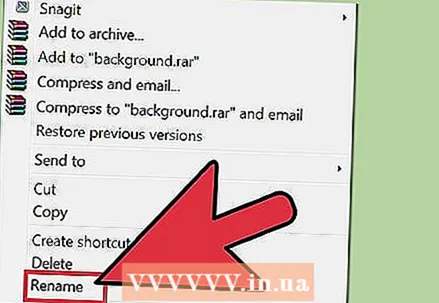 3 கோப்பு நீட்டிப்புகளைக் காட்டு. விண்டோஸில், இந்த படிநிலையைத் தவிர்க்கவும். மேக் ஓஎஸ் எக்ஸில், படத்தைக் கிளிக் செய்து கோப்பு> பண்புகள் என்பதைக் கிளிக் செய்யவும். "பெயர் மற்றும் நீட்டிப்பு" க்கு அடுத்துள்ள அம்புக்குறியைக் கிளிக் செய்து, "நீட்டிப்பை மறை" என்பதற்கு அடுத்துள்ள பெட்டியைத் தேர்வுநீக்கவும். "சேமி" என்பதைக் கிளிக் செய்யவும்.
3 கோப்பு நீட்டிப்புகளைக் காட்டு. விண்டோஸில், இந்த படிநிலையைத் தவிர்க்கவும். மேக் ஓஎஸ் எக்ஸில், படத்தைக் கிளிக் செய்து கோப்பு> பண்புகள் என்பதைக் கிளிக் செய்யவும். "பெயர் மற்றும் நீட்டிப்பு" க்கு அடுத்துள்ள அம்புக்குறியைக் கிளிக் செய்து, "நீட்டிப்பை மறை" என்பதற்கு அடுத்துள்ள பெட்டியைத் தேர்வுநீக்கவும். "சேமி" என்பதைக் கிளிக் செய்யவும். 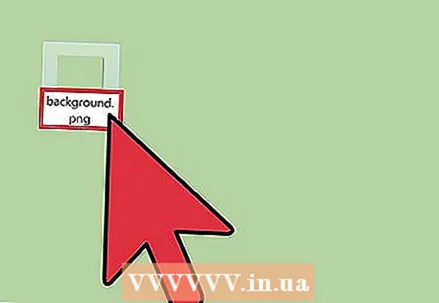 4 தற்போதைய கோப்பு நீட்டிப்பை அகற்றவும். கோப்பு பெயரில், காலத்திற்குப் பிறகு எல்லாவற்றையும் நீக்கவும் (.).
4 தற்போதைய கோப்பு நீட்டிப்பை அகற்றவும். கோப்பு பெயரில், காலத்திற்குப் பிறகு எல்லாவற்றையும் நீக்கவும் (.). - மேக் ஓஎஸ் எக்ஸ் இல், படத்தை கிளிக் செய்து கிளிக் செய்யவும் திரும்ப... கோப்பு நீட்டிப்புக்குப் பிறகு ஒரு இடைவெளியை வைத்து அழுத்தவும் அழி காலத்திற்குப் பிறகு எல்லாவற்றையும் நீக்கும் வரை பல முறை (.).
- விண்டோஸில், படத்தில் வலது கிளிக் செய்து மெனுவிலிருந்து மறுபெயரிடு என்பதைத் தேர்ந்தெடுக்கவும். கோப்பு நீட்டிப்புக்குப் பிறகு ஒரு இடைவெளியை வைத்து அழுத்தவும் ← பேக்ஸ்பேஸ் காலத்திற்குப் பிறகு எல்லாவற்றையும் நீக்கும் வரை பல முறை (.).
 5 புள்ளிக்குப் பிறகு JPG ஐ உள்ளிடவும் (வழக்கு முக்கியமல்ல). கோப்பின் பெயர் image.webp போல இருக்க வேண்டும். கிளிக் செய்யவும் . உள்ளிடவும் அல்லது திரும்ப.
5 புள்ளிக்குப் பிறகு JPG ஐ உள்ளிடவும் (வழக்கு முக்கியமல்ல). கோப்பின் பெயர் image.webp போல இருக்க வேண்டும். கிளிக் செய்யவும் . உள்ளிடவும் அல்லது திரும்ப. 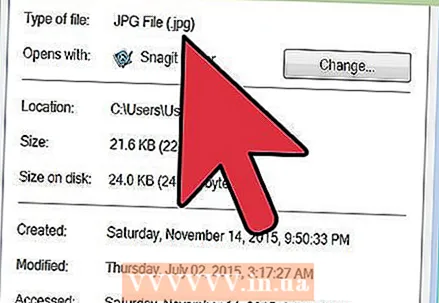 6 உங்கள் செயல்களை உறுதிப்படுத்தவும். நீட்டிப்பை மாற்றிய பின், கோப்பு கிடைக்காமல் போகலாம் என்று ஒரு எச்சரிக்கை திரையில் தோன்றும். நீங்கள் மாற்றங்களைச் செய்ய விரும்பினால் "Use.webp" அல்லது "ஆம்" என்பதைக் கிளிக் செய்யவும். கோப்பு நீட்டிப்பு .webp க்கு மாறும்.
6 உங்கள் செயல்களை உறுதிப்படுத்தவும். நீட்டிப்பை மாற்றிய பின், கோப்பு கிடைக்காமல் போகலாம் என்று ஒரு எச்சரிக்கை திரையில் தோன்றும். நீங்கள் மாற்றங்களைச் செய்ய விரும்பினால் "Use.webp" அல்லது "ஆம்" என்பதைக் கிளிக் செய்யவும். கோப்பு நீட்டிப்பு .webp க்கு மாறும்.
குறிப்புகள்
- JPEG கோப்புகளில் .jpeg அல்லது .webp (வழக்கு முக்கியமில்லை) நீட்டிப்பு உள்ளது.
- உங்கள் படத்தை மாற்றுவதற்கு முன் எப்போதும் காப்புப் பிரதி எடுக்கவும்.
- உங்கள் சாதனம் மொபைல் நெட்வொர்க்குடன் இணைக்கப்பட்டிருந்தால், படங்களைப் பதிவிறக்குவது மற்றும் பதிவேற்றுவது குறிப்பிடத்தக்க செலவுகளைச் சந்திக்கும்.



